
[Terpecahkan] Bagaimana Cara Memperbaiki ID Apple Berwarna Abu-abu di Pengaturan di iPhone/iPad?

"Saya tidak dapat mengakses detail ID Apple saya melalui menu iPhone. Warnanya abu-abu dan tidak memungkinkan saya memilih atau melakukan apa pun mengenai hal itu. Saya mengetahui kata sandi saya, dan saya juga mengatur ulang kata sandinya. Bagaimana cara mengaksesnya dan mengaktifkannya?"
- dari Komunitas Apple
Saat menggunakan iPhone atau iPad, ID Apple adalah alat yang sangat penting yang membantu kita mengakses berbagai layanan seperti App Store, iCloud, Apple Music, dan lainnya. Namun, beberapa pengguna mungkin mengalami masalah ketika ID Apple berwarna abu-abu dan tidak dapat diklik, sehingga mencegah mereka mengubah pengaturan atau masuk/keluar dari akun mereka. Mengapa ID Apple berwarna abu-abu di Pengaturan? Di bawah ini, kami akan menelusuri alasan di balik masalah ini dan cara mengatasinya.
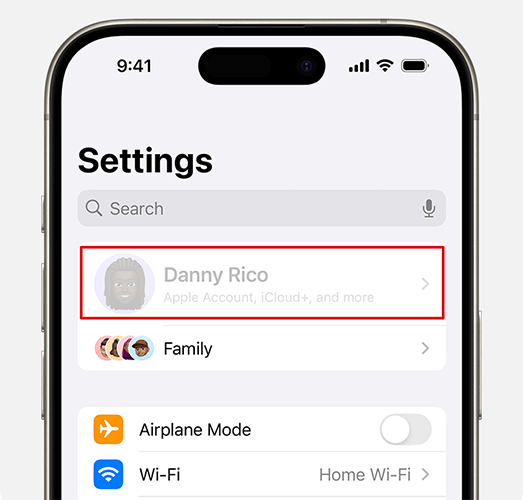
Sebelum membahas solusinya, penting untuk memahami penyebabnya. Jika Anda menemukan bahwa pengaturan ID Apple berwarna abu-abu dan tidak dapat diklik, hal ini mungkin disebabkan oleh salah satu alasan berikut:
Setelah kami mengetahui alasan ID Apple berwarna abu-abu di iPhone, berikut tujuh solusi dasar yang dapat Anda coba.
Metode paling sederhana dan langsung adalah dengan memaksa restart iPhone Anda. Masalah ID Apple yang berwarna abu-abu mungkin disebabkan oleh kesalahan perangkat lunak sementara pada perangkat Anda, dan memulai ulang secara paksa dapat menyegarkan status perangkat dengan cepat.
Inilah cara melakukannya:
Untuk iPhone 8 dan model yang lebih baru:
Untuk iPhone 7/7 Ditambah:
Untuk iPhone 6 dan model lama:

Terkadang, ID Apple berwarna abu-abu karena gangguan sementara pada server Apple. Anda dapat memeriksa halaman Status Sistem Apple untuk melihat status ID Apple atau layanan terkait. Jika statusnya kuning atau merah, menandakan ada masalah pada server. Dalam hal ini, harap bersabar dan menunggu Apple menyelesaikan masalahnya.

Alasan umum lainnya mengapa logout ID Apple berwarna abu-abu adalah masalah koneksi jaringan. Pastikan perangkat Anda terhubung ke Wi-Fi atau jaringan seluler yang stabil. Untuk melakukannya, ikuti langkah-langkah berikut:
Langkah 1. Buka "Pengaturan", lalu "Wi-Fi" atau "Seluler". Periksa apakah jaringan terhubung dan berfungsi dengan baik.
Langkah 2. Jika koneksi tidak stabil, coba putuskan sambungan dari Wi-Fi dan sambungkan kembali, atau beralih ke jaringan Wi-Fi lain.
Langkah 3. Jika masalah masih berlanjut, buka "Pengaturan" > "Umum" > "Atur Ulang" > "Atur Ulang Pengaturan Jaringan" untuk mengatur ulang pengaturan jaringan Anda.

ID Apple yang berwarna abu-abu mungkin disebabkan oleh pembatasan Durasi Layar yang membatasi akses ke pengaturan. Anda harus memiliki kemampuan untuk mengubah pengaturan akun yang diaktifkan di iPhone Anda.
Begini cara kerjanya:
Langkah 1. Buka "Pengaturan", lalu ketuk "Waktu Layar".
Langkah 2. Ketuk "Pembatasan Konten & Privasi".

Langkah 3. Periksa apakah pembatasan "Perubahan Akun" diaktifkan. Jika ya, pilih "Izinkan".

Langkah 4. Jika Anda tidak yakin dengan pengaturan pembatasan, Anda dapat memilih untuk mematikan Pembatasan Konten & Privasi.
Kode sandi Durasi Layar yang terlupakan atau baru saja diubah adalah penyebab umum lainnya dari masalah ID Apple yang berwarna abu-abu. Anda dapat mengubah kode sandi Durasi Layar atau menonaktifkannya.
Berikut langkah-langkahnya:
Langkah 1. Buka "Pengaturan" > "Waktu Layar".
Langkah 2. Ketuk "Ubah Kode Sandi Durasi Layar" atau "Matikan Durasi Layar".
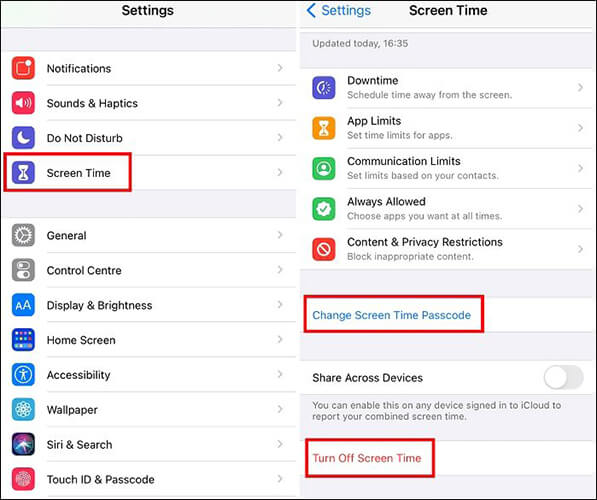
Langkah 3. Ikuti petunjuk untuk memasukkan kode sandi Anda saat ini, lalu lanjutkan untuk mengubah atau menonaktifkannya. ( Lupa kata sandi Durasi Layar ?)
Jika ID Apple yang berwarna abu-abu di Masalah Pengaturan masih berlanjut, mengatur ulang semua pengaturan dapat mengatasi kesalahan konfigurasi pada perangkat tanpa memengaruhi data Anda.
Untuk melakukannya, ikuti langkah-langkah di bawah ini:
Langkah 1. Buka "Pengaturan" dan ketuk "Umum".
Langkah 2. Gulir ke bawah dan pilih "Transfer atau Reset iPhone".
Langkah 3. Ketuk "Reset", lalu pilih "Reset Semua Pengaturan".
Langkah 4. Masukkan kode sandi perangkat Anda untuk mengonfirmasi tindakan.

Catatan: Mengembalikan iPhone Anda ke pengaturan pabrik juga merupakan solusi, tetapi ini akan menghapus semua konten di perangkat. Demi keamanan, pastikan untuk mencadangkan iPhone Anda sebelum menghapusnya. Selain itu, Anda dapat mengklik di sini untuk mempelajari lebih lanjut tentang Reset Semua Pengaturan vs. Hapus Semua Konten dan Pengaturan .
Selain itu, versi iOS yang ketinggalan jaman dapat menyebabkan ID Apple berwarna abu-abu. Memperbarui sistem dapat mengatasi masalah kompatibilitas atau terkait bug ini.
Berikut langkah-langkahnya:
Langkah 1. Buka "Pengaturan" dan ketuk "Umum".
Langkah 2. Ketuk "Pembaruan Perangkat Lunak" untuk memeriksa pembaruan yang tersedia. ( iPhone macet saat pembaruan perangkat lunak ?)
Langkah 3. Jika versi baru tersedia, ketuk "Unduh dan Instal".

Jika Anda sudah mencoba semua metode dasar dan ID Apple Anda masih berwarna abu-abu, cara lanjutannya adalah dengan menghapus ID Apple. Untuk ini, kami merekomendasikan iOS Unlocker , alat pembuka kunci iPhone profesional. Ini memungkinkan Anda untuk menghapus ID Apple tanpa kata sandi, memungkinkan mereka masuk ke ID Apple lain dan memperbaiki ID Apple yang berwarna abu-abu di iPhone dengan langkah sederhana, tanpa prosedur rumit.
Sorotan Pembuka iOS :
Berikut cara menggunakan iOS Unlocker untuk memperbaiki ID Apple yang berwarna abu-abu di Pengaturan:
01 Luncurkan iOS Unlocker di komputer Anda dan pilih mode "Buka Kunci ID Apple".

02 Hubungkan perangkat iOS Anda untuk membuat koneksi, lalu klik "Mulai Membuka Kunci" untuk memulai.

03 Jika fitur "Temukan Saya" dimatikan, program akan mulai membuka kunci ID Apple di perangkat Anda. Jika "Temukan iPhone Saya" diaktifkan, buka "Pengaturan" > "Umum" > "Reset Semua Pengaturan" untuk mengaturnya terlebih dahulu.

04 Tunggu sebentar, dan itu akan berhasil membuka kunci ID Apple Anda tanpa kerumitan.

Masalah ID Apple yang berwarna abu-abu dapat disebabkan oleh berbagai faktor, namun dengan perbaikan dasar dan alat lanjutan yang disediakan dalam artikel ini, Anda dapat dengan mudah menyelesaikan masalah tersebut. Bagi pengguna yang membutuhkan solusi cepat dan profesional, kami menyarankan penggunaan iOS Unlocker untuk memulihkan perangkat Anda ke fungsi normal sesegera mungkin.
Artikel Terkait:
Bagaimana Cara Keluar dari ID Apple Tanpa Kata Sandi? [4 Cara Efektif]
Mengapa Saya Tidak Bisa Keluar dari ID Apple Saya? Alasan dan Cara Memperbaikinya
Keluar Tidak Tersedia Karena Pembatasan? - 5 Perbaikan Cepat
Cara Memperbaiki Pembaruan Pengaturan ID Apple yang Terjebak [Alasan & Perbaikan]

 Buka Kunci Telepon
Buka Kunci Telepon
 [Terpecahkan] Bagaimana Cara Memperbaiki ID Apple Berwarna Abu-abu di Pengaturan di iPhone/iPad?
[Terpecahkan] Bagaimana Cara Memperbaiki ID Apple Berwarna Abu-abu di Pengaturan di iPhone/iPad?